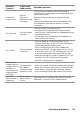Users Guide
40 Solução de problemas
Problemas da Tela de Toque
Sintomas
específicos
O que você
experimenta
Soluções possíveis
Erro do
relatólrio de
toque
Na função de
toque falta
alinhamento
ou nenhuma
função de toque
•Use o cabo USB fornecido pela Dell para
conectar seu computador.
•Certifique-se que o cabo de energia tem um
pino terra.
•Decontecte e reconecte o cabo de energia
do adaptador de energia para permitir
auto-recalibração do módulo de toque.
•Certifique-se que o computador suporta USB 2.0
ou superior.
•Se o monitor não puder ser detectado pelo
computador, desligue/ligue o monitor ou
desconecte e reconecte o cabo USB.
A tela de toque
não responde
em modo de
econimia de
energia
Impossível
despertar o
monitor e
computador
usando toque
em modo de
economia de
energia
1. Acesse o Gestor de Dispositivo, expanda o
Dispositivo de Interface HID sob Dispositivo
Humano.
2. Clique com o botão direito em sispositivo
compatível com HID, clique em Propriedades e
selecione a caixa de marcação para permitir que
o dispositvio desperte o computador.
Calibração em
Windows 7 e
Windows 8 e
Windows 8.1 e
Windows 10
O cursor não
segue com
precisão seu
dedo quando
você toca a tela
1. Abra o Painel de controle, abra Hardware e som,
então abra Configurações do Tablet PC.
2. Selecione Calibração.
3. Siga as instruções para recalibrar sua tela
Problemas Específicos do Produto
Sintomas
específicos
O que você
experimenta
Soluções possíveis
A imagem da
tela é muito
pequena
A imagem está
centralizada na
tela, mas não
preenche a área
de visualização
completa
•Verifique a proporção em Configuração de
Imagemno menu OSD
•Reajuste o monitor para as configurações de
fábrica.
Não é possível
ajustar o
monitor com
os botões no
painel frontal
O OSD não
aparece na tela.
Desligue o monitor, desconecte e reconecte o
cabo de energia, e ligue o monitor.